Hinzufügen von Schlagwörtern zu Clips in Final Cut Pro für das iPad
Durch die Verknüpfung von Schlagwörtern mit Clips in der Übersicht kannst du die Clips, die du zum Zusammenstellen eines Videos benötigst, rasch auffinden. Nach dem Zuweisen eines Schlagworts zu einem Clip oder Clipbereich werden die Clip-Miniatur und der Filmstreifen in der Übersicht mit einer blauen Linie versehen. Du kannst die Übersicht filtern, um nur Clips mit bestimmten Schlagwörtern anzuzeigen.
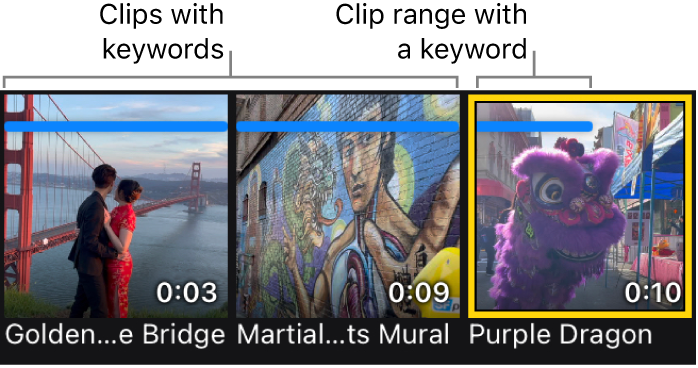
Hinzufügen eines Schlagworts zu einem Clip oder einem Clip-Bereich in der Übersicht
Gehe zur App „Final Cut Pro“
 auf deinem iPad.
auf deinem iPad.Öffne ein Projekt, tippe in der Symbolleiste auf
 und tippe dann in der Übersicht auf eine Miniaturansicht eines Clips.
und tippe dann in der Übersicht auf eine Miniaturansicht eines Clips.Um einem Bereich innerhalb eines Clips ein Schlagwort zuzuweisen, bewege die gelben Aktivpunkte des Clips, die sich an den jeweiligen Enden des Filmstreifens befinden.
Tippe auf
 unten in der Übersicht und führe eine der folgenden Aktionen aus:
unten in der Übersicht und führe eine der folgenden Aktionen aus:Neues Schlagwort erstellen: Tippe auf das Feld „Neues Schlagwort hinzufügen“, gib das Schlagwort ein und tippe dann auf der Bildschirmtastatur auf den Zeilenschalter.
Schlagwörter von der Schlagwortliste hinzufügen: Wenn in deinem Projekt bereits Schlagwörter auf Clips angewendet wurden, tippe auf ein Schlagwort in der Liste.
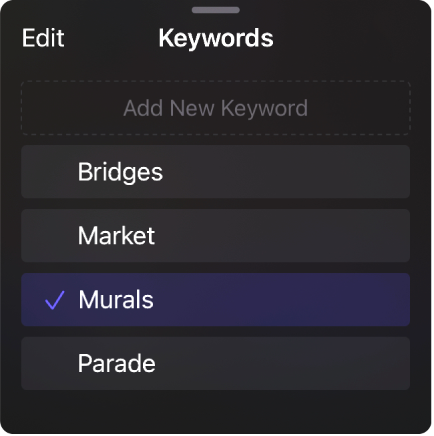
Schlagwörter, die du zum ausgewählten Clip oder Bereich hinzugefügt hast, sind mit einem Häkchen versehen.
Tippe auf eine Stelle außerhalb der Schlagwortliste, um sie zu schließen.
Am oberen Rand der Clip-Miniatur und des Filmstreifens erscheint eine blaue Linie. Wenn du einem Bereich im Clip ein Schlagwort hinzugefügt hast, erscheint die blaue Linie über dem entsprechenden Teil der Miniatur und des Filmstreifens.
Hinzufügen von Schlagwörtern zu mehreren Clips in der Übersicht
Gehe zur App „Final Cut Pro“
 auf deinem iPad.
auf deinem iPad.Öffne ein Projekt und tippe dann in der Symbolleiste auf
 .
.Tippe oben rechts in der Übersicht auf „Auswählen“ und tippe dann auf mehrere Miniaturen von Clips.
Tipp: Tippe oben in der Übersicht auf „Alle auswählen“, um alle Clip-Miniaturen in der Übersicht auszuwählen.
Tippe unten in der Übersicht auf
 und dann auf „Schlagwort“.
und dann auf „Schlagwort“.Führe einen der folgenden Schritte aus:
Neues Schlagwort erstellen: Tippe auf das Feld „Neues Schlagwort hinzufügen“, gib das Schlagwort ein und tippe dann auf der Bildschirmtastatur auf den Zeilenschalter.
Schlagwörter von der Schlagwortliste hinzufügen: Wenn in deinem Projekt bereits Schlagwörter auf Clips angewendet wurden, tippe auf ein Schlagwort in der Liste.
Schlagwörter in der Liste, die du dem ausgewählten Clips hinzugefügt hast, sind mit einem Häkchen versehen.
Tippe auf eine Stelle außerhalb der Schlagwortliste, um sie zu schließen.
Am oberen Rand von Clip-Miniaturen mit Schlagwörtern erscheint eine blaue Linie.
Entfernen von Schlagwörtern bei Clips in der Übersicht
Gehe zur App „Final Cut Pro“
 auf deinem iPad.
auf deinem iPad.Öffne ein Projekt und tippe dann in der Symbolleiste auf
 .
.Führe in der Übersicht einen der folgenden Schritte aus:
Schlagwörter von einem Clip oder einem Clip-Bereich entfernen: Wähle eine Clipminiatur oder einen Clipbereich mit einer blauen Linie oben aus und tippe dann unten in der Übersicht auf
 . Tippe auf die Schlagwörter, die du entfernen möchtest (damit sie nicht mehr mit einem Häkchen versehen sind), und tippe dann auf eine Stelle außerhalb der Schlagwortliste, um sie zu schließen.
. Tippe auf die Schlagwörter, die du entfernen möchtest (damit sie nicht mehr mit einem Häkchen versehen sind), und tippe dann auf eine Stelle außerhalb der Schlagwortliste, um sie zu schließen.Schlagwörter für mehrere Clips oder Clip-Bereiche entfernen: Wähle mehrere Clipminiaturen aus, die oben blaue Linien haben. Tippe unten in der Übersicht auf
 , tippe auf „Schlagwort“ und tippe dann auf die Schlagwörter, die du entfernen möchtest (damit sie nicht mehr mit einem Häkchen versehen sind). Tippe auf eine Stelle außerhalb der Schlagwortliste, um sie zu schließen, und tippe dann oben rechts in der Übersicht auf „Fertig“.
, tippe auf „Schlagwort“ und tippe dann auf die Schlagwörter, die du entfernen möchtest (damit sie nicht mehr mit einem Häkchen versehen sind). Tippe auf eine Stelle außerhalb der Schlagwortliste, um sie zu schließen, und tippe dann oben rechts in der Übersicht auf „Fertig“. Hinweis: Ein Gedankenstrich neben einem Schlagwort in der Liste bedeutet, dass es nur mit einigen der ausgewählten Clips verknüpft ist. Tippe erneut auf das Schlagwort, um den Gedankenstrich zu entfernen.
Bearbeiten der Schlagwortliste in der Übersicht
Gehe zur App „Final Cut Pro“
 auf deinem iPad.
auf deinem iPad.Öffne ein Projekt, tippe in der Symbolleiste auf
 und tippe dann in der Übersicht auf eine Miniaturansicht eines Clips.
und tippe dann in der Übersicht auf eine Miniaturansicht eines Clips.Tippe unten in der Übersicht auf
 und dann auf „Bearbeiten“.
und dann auf „Bearbeiten“.Führe einen der folgenden Schritte aus:
Schlagwort zur Schlagwortliste hinzufügen: Tippe auf das Feld „Neues Schlagwort hinzufügen“, gib das Schlagwort ein und tippe dann auf der Bildschirmtastatur auf den Zeilenschalter. Das neue Schlagwort wird dem ausgewählten Clip hinzugefügt und erscheint in der Schlagwortliste, wenn du sie das nächste Mal öffnest.
Löschen eines Schlagworts von der Schlagwortliste: Tippe auf
 neben dem Schlagwort, das du entfernen möchtest, und danach auf „Löschen“. Das Schlagwort wird aus allen Clips in deinem Projekt entfernt.
neben dem Schlagwort, das du entfernen möchtest, und danach auf „Löschen“. Das Schlagwort wird aus allen Clips in deinem Projekt entfernt.Tipp: Schlagwörter können ganz leicht gelöscht werden, indem du auf einem Schlagwort nach links streichst und dann auf „Löschen“ tippst.
Tippe auf eine Stelle außerhalb der Schlagwortliste, um sie zu schließen.
Nachdem du Schlagwörter auf Clips in der Übersicht angewendet hast, kannst du die Übersicht filtern, um Clips mit bestimmten Schlagwörtern anzuzeigen.